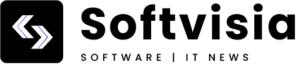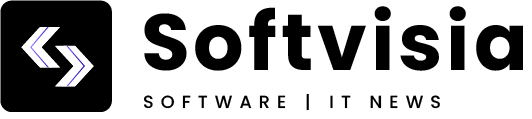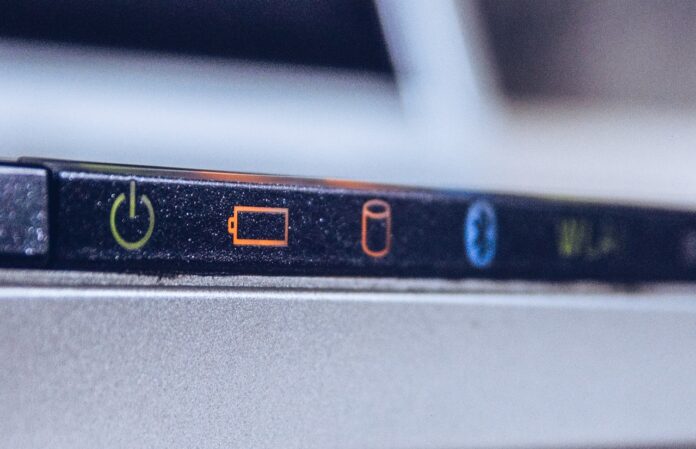Вие сте горди притежатели на лаптоп, функциониращ с операционна система Windows 10? Добре дошли в по-голямата социална и демографска група от хора, живеещи в съвременните развити и развиващи се държави. Независимо дали сте индивидуален потребител, или корпоративно лице, което е натоварено да следи за състоянието на техниката в офиса, не правете фаталната грешка да омаловажите поддържането на здравословното и оптимизирано състояние на батерията, която захранва компютърните ви устройства.
Защо е важно да проверяваме здравето на нашата лаптоп батерия?
Нищо не е вечно и вашата батерия за лаптоп не прави изключение, но има добри начини да се погрижим правилно за дългия ? и пълноценен живот, отдаден в служба на нашата личност и потребности. Захранващото приспособление е причината да се наслаждаваме на основното удобство от преносимите компютри, а именно тяхната мобилност. Ако батерията ви изчерпа ресурса си в ранен етап след придобиване на лаптопа и спре да функционира, то той не би се различавал особено от обикновен настолен компютър.
За да избегнете настъпването на подобни апокалиптични сценарии, съществуват много добри, приложими и напълно безплатни методи да следите за състоянието на вашата батерия, които са вградени в характеристиките на Windows 10. В случай че не знаете кои са те, не пропускайте шанса да се запознаете с най-често използваните от тях в резюме.
Как може да го направим през Windows 10?
Репорт в PowerShell
Репортът се генерира чрез стандартното инсталирано админ приложение Windows PowerShell, за което има шанс никога да не сте чували преди. До него можете да достигнете чрез десен бутон на старт менюто – ще го видите обозначено сред другите спецификации. След като му дадете разрешение за извършване на анализ, ще видите прозорец, в който трябва да поставите командата powercfg /batteryreport /output „C:\battery-report.html“ и да натиснете ”Enter”.
Отворете изготвения автоматичен репорт
На следващата стъпка ще се визуализират името и директорията на генерирания репорт. Най-често типът му е HTML и може да бъде намерен в диск С, в папката на конкретния потребителски профил, от който извършваме действието. Документът в този си вид може да бъде отворен с помощта на всеки средностатистически браузър.
Изследвайте някои от основните метрики
След отварянето на репорта ще видите ключови данни за състоянието на батерията, консумацията на енергия, историческа информация, както и прогнозни изчисления за оставащия ? живот. В раздел “Скорошна употреба” можете да проследите случаите, в които се е изтощавала или е била свързана към захранване с променлив ток AC. Съществува и специална секция, посветена на капацитета, която дава информация на какви стойности е оперирал лаптопа и как те се различават от номиналните, на които е конструирана да работи батерията.
Как това може да ви помогне?
Както вече споменахме, състоянието на батерията е важен компонент от функционалните характеристики на всеки един лаптоп. То може да бъде проследено и оптимизирано с помощта на различни видове софтуер, както платен, така и абсолютно безплатен. Но ако не ви се инвестират прекалено много време и усилия в проучвания, можете да разчитате на вградената в Windows 10 опция PowerShell, която ще ви даде също толкова точна, подробна и надеждна информация.